Se você quer encontrar e instalar aplicativos universais (AppImages, Flatpaks e Snaps), conheça e veja como instalar o App Outlet no Linux via AppImage.
O App Outlet é uma loja de aplicativos universal. Ele facilmente permite que você pesquise e baixe aplicativos que são executados na maioria das distribuições Linux.
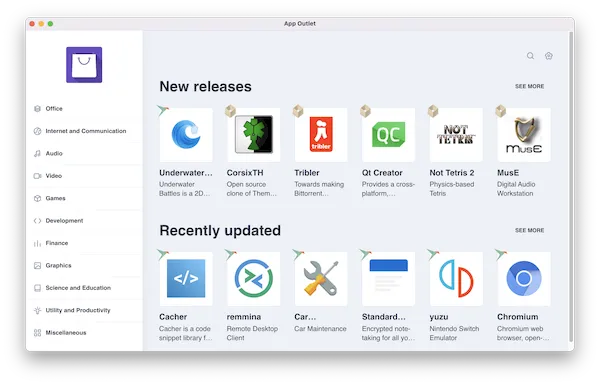
Atualmente, ele oferece suporte a pacotes AppImages, Flatpaks e Snaps.
Como instalar o App Outlet no Linux via arquivo AppImage
Para instalar o App Outlet no Linux via arquivo AppImage, você deve fazer o seguinte:
Passo 1. Abra um terminal;
Passo 2. Confira se o seu sistema é de 32 bits ou 64 bits, para isso, use o seguinte comando no terminal:
uname -mPasso 3. Se seu sistema é de 64 bits, use o comando abaixo para baixar o programa. Se o link estiver desatualizado, acesse essa página, baixe a última versão e salve-o com o nome appoutlet.appimage:
wget https://github.com/app-outlet/app-outlet/releases/download/v2.0.2/App.Outlet-2.0.2.AppImage -O appoutlet.appimagePasso 4. Dê permissão de execução para o arquivo baixado;
chmod a+x appoutlet.appimagePasso 5. Agora instale o programa com o comando;
sudo ./appoutlet.appimage --installPasso 6. Quando você inicia o arquivo pela primeira vez, será perguntado se deseja integrar o programa com o sistema. Clique em “Yes” (Sim) se quiser integrá-lo ou clique em “No” (Não), se não quiser. Se você escolher Sim, o iniciador do programa será adicionado ao menu de aplicativos e ícones de instalação. Se você escolher “No”, sempre terá que iniciá-lo clicando duas vezes no arquivo AppImage.
Pronto! Agora, você pode iniciar o programa no menu Aplicativos/Dash/Atividades ou qualquer outro lançador de aplicativos da sua distro, ou digite app-outlet ou em um terminal, seguido da tecla TAB.
Integrando os aplicativos AppImage no sistema
Se você quiser integrar melhor esse programa no seu sistema, instale o AppImageLauncher, usando esse tutorial:
Como instalar o integrador AppImageLauncher no Linux